PHP 편집자 Xinyi가 쓰레기와 캐시 정리에 대한 빠른 win11 튜토리얼을 소개합니다. 시간이 지남에 따라 컴퓨터에 대량의 정크 파일과 캐시가 축적되어 시스템 실행 속도가 느려집니다. 이 튜토리얼에서는 win11과 함께 제공되는 도구를 사용하여 시스템 정크와 캐시를 빠르게 정리하여 컴퓨터 성능과 응답 속도를 향상시키는 방법을 보여줍니다. 타사 소프트웨어를 설치할 필요가 없습니다. 튜토리얼 단계를 따르면 컴퓨터에서 정크 파일과 캐시를 쉽게 정리하여 win11 시스템을 효율적으로 실행할 수 있습니다.
win11에서 시스템 정크를 빠르게 정리하는 방법
1 먼저 그림과 같이 바탕 화면 아래 작업 표시줄에서 "시작 메뉴"를 클릭하고 열린 인터페이스에서 "설정" 옵션을 선택합니다.
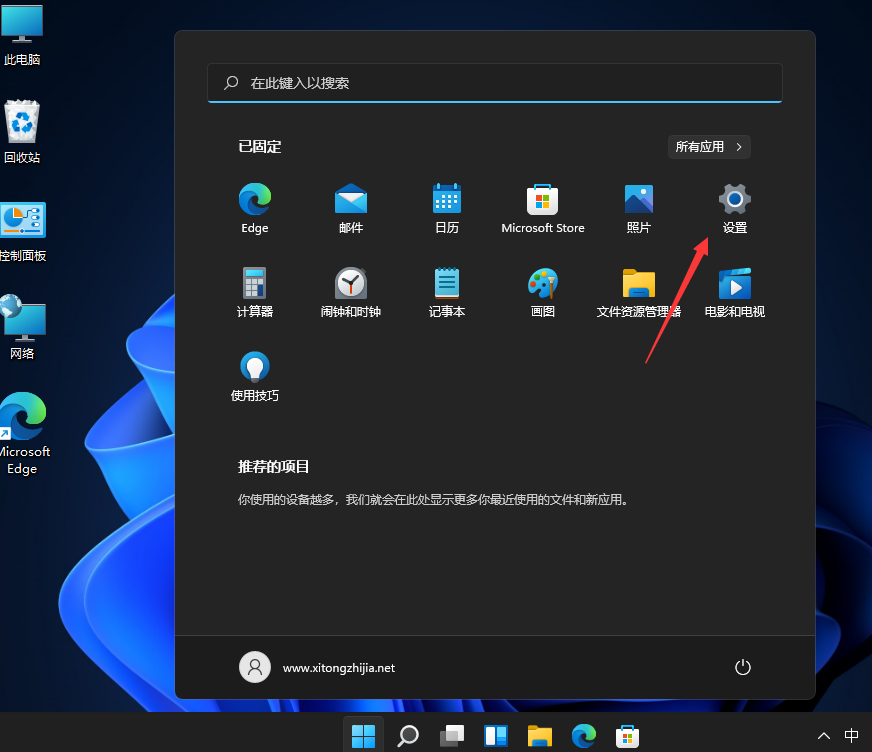
2. 그런 다음 설정 인터페이스에서 그림과 같이 "저장소" 옵션을 찾아 클릭하세요.
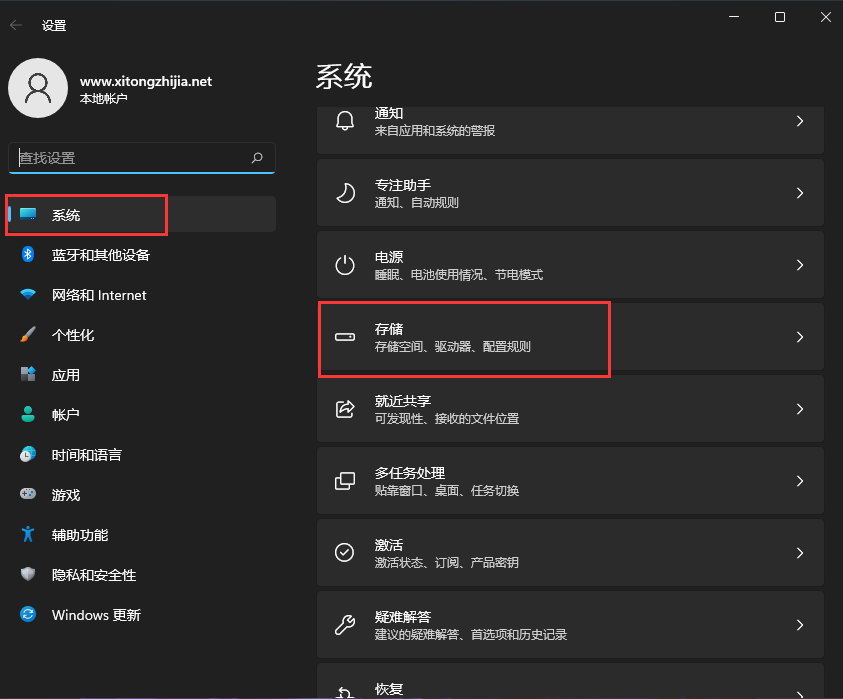
3. 그런 다음 페이지에 진입한 후 "임시 파일"을 찾아 클릭하여 그림과 같이 청소를 준비합니다.
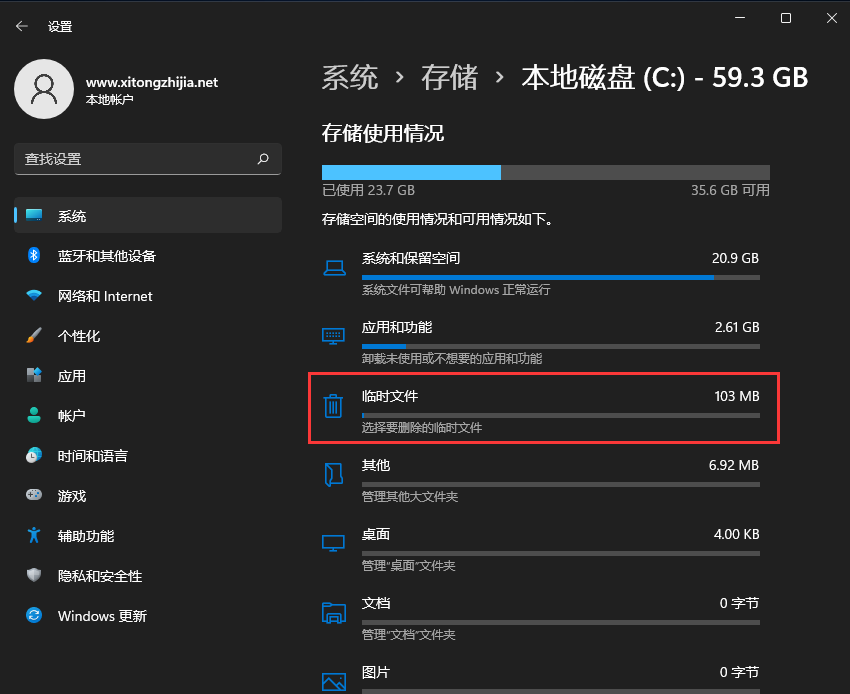
4. 그러면 그림과 같이 임시 파일이 차지하는 공간을 볼 수 있고 클릭하면 파일이 삭제됩니다.
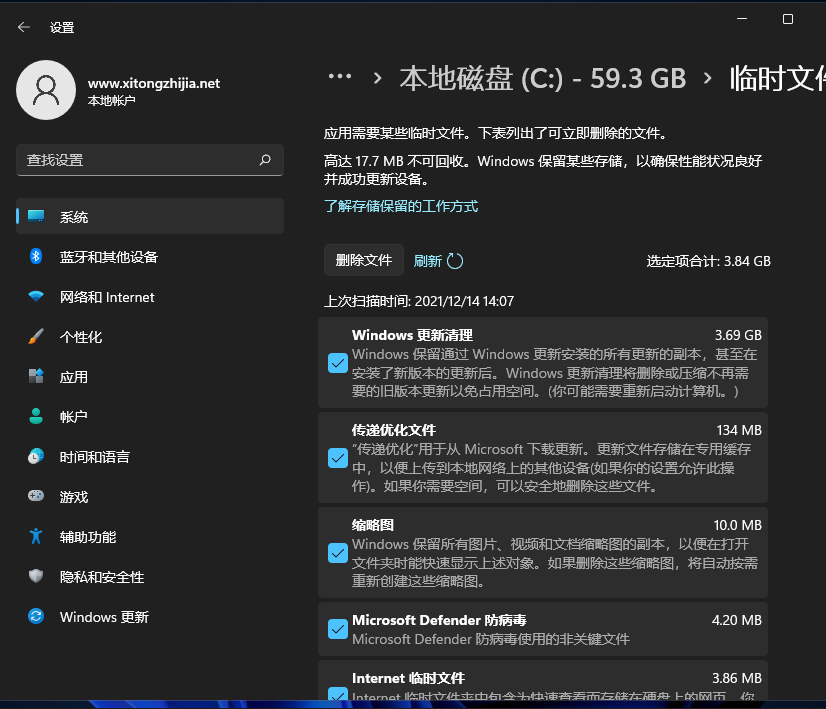
5. 마지막으로 그림과 같이 컴퓨터가 정리될 때까지 인내심을 갖고 기다리세요.
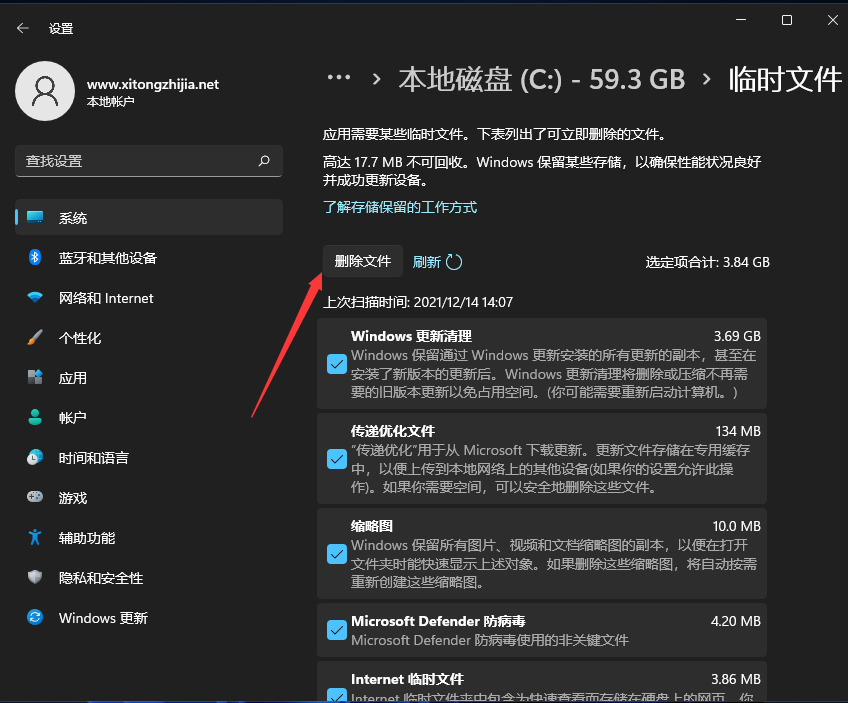
위 내용은 win11에서 휴지통과 캐시를 지우는 방법은 무엇입니까? Windows 11에서 시스템 정크를 빠르게 정리하는 방법에 대한 자습서의 상세 내용입니다. 자세한 내용은 PHP 중국어 웹사이트의 기타 관련 기사를 참조하세요!